如何使用 WooCommerce 優惠券讓第三款產品更便宜
已發表: 2020-05-27
儘管這似乎違反直覺,但偶爾提供免費或打折商品是增加在線商店銷售額的最佳方式之一。 當然,您需要一種簡單的方法來自動化這些交易。
好消息是在 WooCommerce 中設置各種促銷活動很簡單。 例如,您可以輕鬆地在整個商店或僅針對特定產品自動執行“買二打一”交易。
在這篇文章中,我們將向您展示如何使用 WooCommerce 優惠券以更便宜的價格提供第三種產品。 讓我們開始工作吧!
為什麼您可能想在 WooCommerce 中以更便宜的價格提供第 3 種產品
吸引人們訪問您的 WooCommerce 商店可能需要做很多工作。 因此,一旦他們到達,您需要鼓勵他們盡可能多地購買。
提供優惠券是一種很好的方式來做到這一點。 打折商品可以:
- 鼓勵客戶將更多的商品添加到他們的購物車中,而不是他們最初想要的。
- 利用客戶對錯過的恐懼 (FOMO),尤其是在限時提供促銷活動的情況下。
- 提示客戶在社交媒體上分享有關您的交易的信息。
這些數字也支持折扣的力量。 例如,64% 的消費者會等到產品打折後再購買,22% 的消費者只會在打折或提供優惠券時購買產品——即使是他們喜歡的品牌。
您可以提供許多有效的折扣類型,但最好的選擇之一是為已經購買了兩件相同(或類似)商品的客戶提供第三件商品的較低價格。 這可以鼓勵只計劃購買一種產品的客戶增加訂單並利用這筆交易。
如何使用 WooCommerce 優惠券讓第 3 種產品更便宜(分 5 步)
那麼如何在您的 WooCommerce 商店中實施這種折扣呢? 最簡單的方法是使用優惠券——讓我們來看看這個過程是如何運作的。
第 1 步:安裝 WooCommerce 和高級優惠券
首先,我們假設您已經有一個 WooCommerce 商店並正在運行。 如果沒有,您要做的第一件事就是在您的網站上設置 WooCommerce。
此外,您還需要將我們自己的高級優惠券插件添加到您的商店。 該插件旨在擴展 WooCommerce 的優惠券功能並添加新選項,從而輕鬆創建各種優惠券並完全按照您的喜好自定義它們:
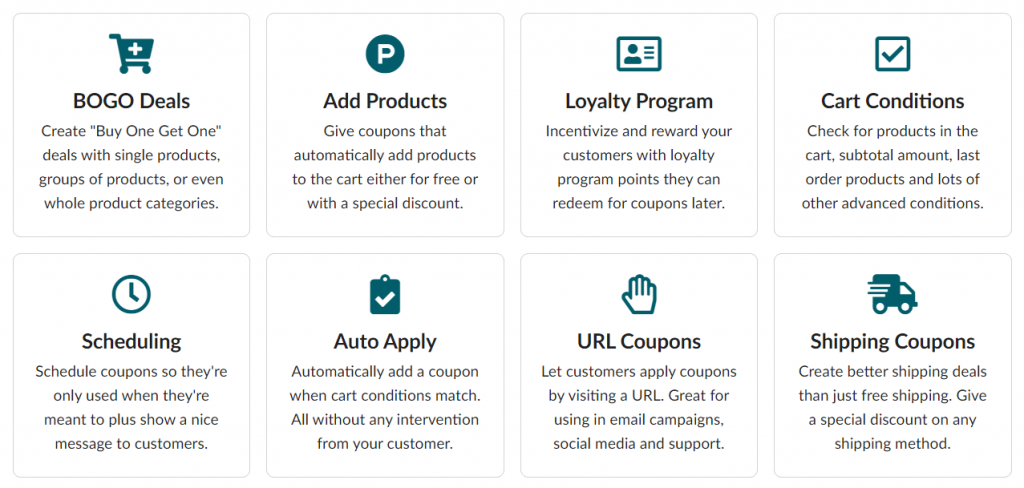
因此,您需要首先在您的網站上安裝和激活高級優惠券。 免費版足以建立基本的 BOGO 式交易。 但是,我們建議為此用例使用高級版本,因為它提供了對更多功能和選項的訪問。
如果您選擇高級版,請注意您還需要安裝免費版。 另外,不要忘記在WooCommerce > Settings > Advanced Coupons > License下激活您的許可證。
第 2 步:選擇您的優惠券觸發器和產品
現在您已經擁有了所需的工具,您就可以開始交易了。 前往WooCommerce > 優惠券,然後選擇創建新優惠券的選項。 然後單擊名為General的部分,然後選擇Buy X Get X Deal (BOGO)折扣類型:
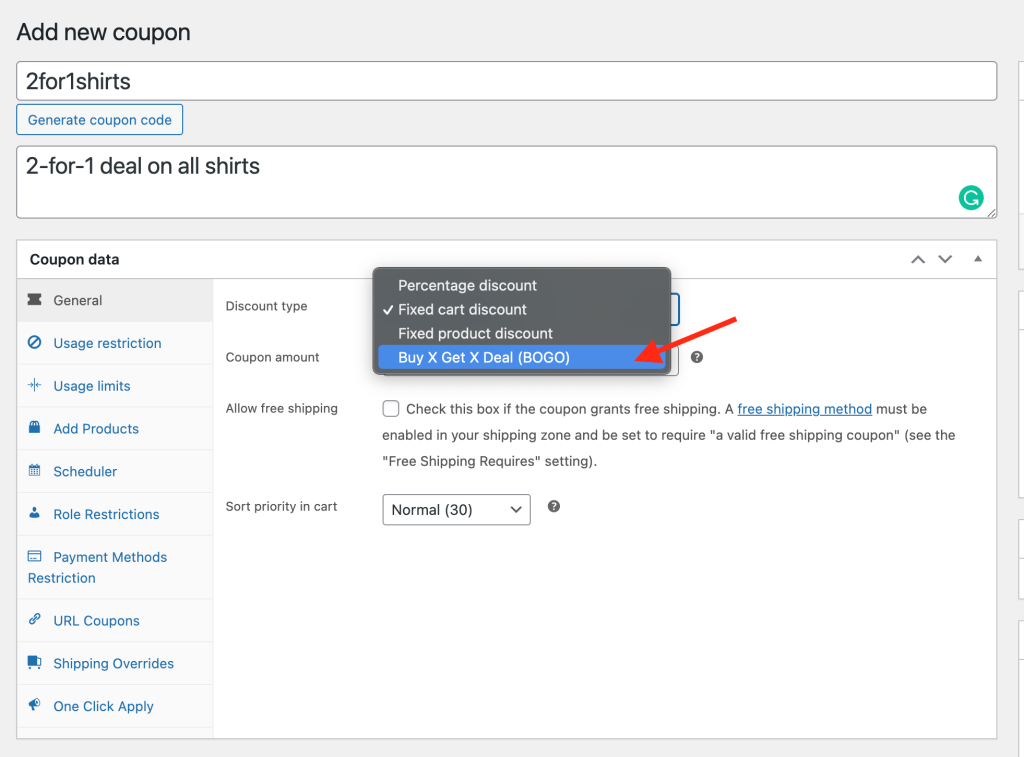
在這裡,您需要做的第一件事是選擇“購買”類型。 這決定了哪些條件將激活您的 BOGO 交易。 使用插件的高級版本,您將擁有三個選項:

- 特定產品:要適用該交易,客戶必須以預定數量將特定產品添加到他們的購物車中。
- 產品任意組合:客戶只需滿足所需數量即可,可選擇任意組合項目。
- 產品類別:同樣,客戶必須滿足所需的數量,並且他們需要從特定類別中選擇商品。
- 任何產品:客戶可以添加任何產品來觸發交易
選擇最適合您需求的觸發器。 在此之下,您會找到一個標有Products的字段。 在那裡,您可以決定您的交易將應用於哪些特定產品(或產品類別)。 確保輸入“2”作為您的數量——這將要求客戶在申請折扣之前購買兩件商品。
第 3 步:設置您的交易
接下來,您需要在Customer Gets下選擇一個選項:
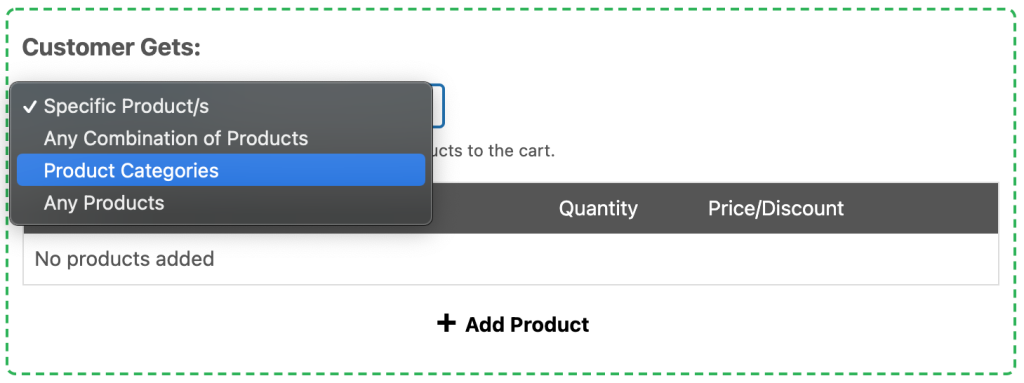
您將看到我們上面描述的相同的四個選項。 唯一的區別是此設置將用於確定可以應用折扣的產品。
如果您正在為某一特定項目設置 BOGO 交易,特定產品是一個有用的選項。 選中後,客戶將在滿足交易條件後將指示的商品自動添加到他們的購物車中。
另一方面,如果您選擇任何產品組合或產品類別或任何產品,客戶將能夠從所有可用選項中選擇他們的折扣商品。 同樣,可以通過在下面的“產品”字段中添加產品和類別來自定義這些選項。
對於您的折扣產品,請務必添加“1”作為數量。 您還可以指定任何您喜歡的折扣,可以是百分比或固定金額。
第 4 步:自定義其他設置
在完成之前,值得查看頁面底部的附加設置部分:
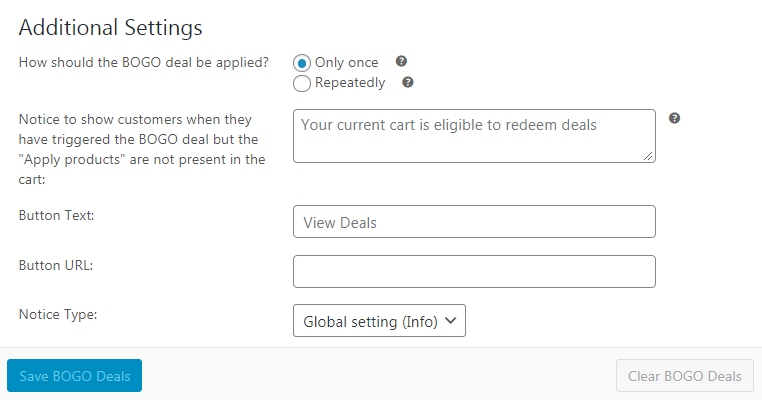
在這裡,您可以對交易的運作方式做出更多選擇。 例如,您可以將優惠券設置為每個客戶僅應用一次。 或者您可以選擇“重複”,這樣每兩件符合條件的商品,客戶就能以折扣價獲得三分之一。
此外,您可以自定義將向客戶顯示的消息和按鈕,讓他們了解交易。 您還可以使用通知類型選項更改 WooCommerce 通知的顯示方式。
完成後,點擊Save BOGO Deals 。 這將激活您網站上的交易,並使客戶開始從中受益! 當然,推廣折扣也是一個好主意,無論是在商店本身、通過社交媒體還是在您的電子郵件列表(或全部三個!)。
第 5 步:配置您的購物車條件
從技術上講,您現在知道如何使用 WooCommerce 優惠券讓第 3 種產品更便宜。 但是,您可能還想做一件事。
在Add New Coupon頁面的最底部,您會找到一個名為Cart Conditions的部分:
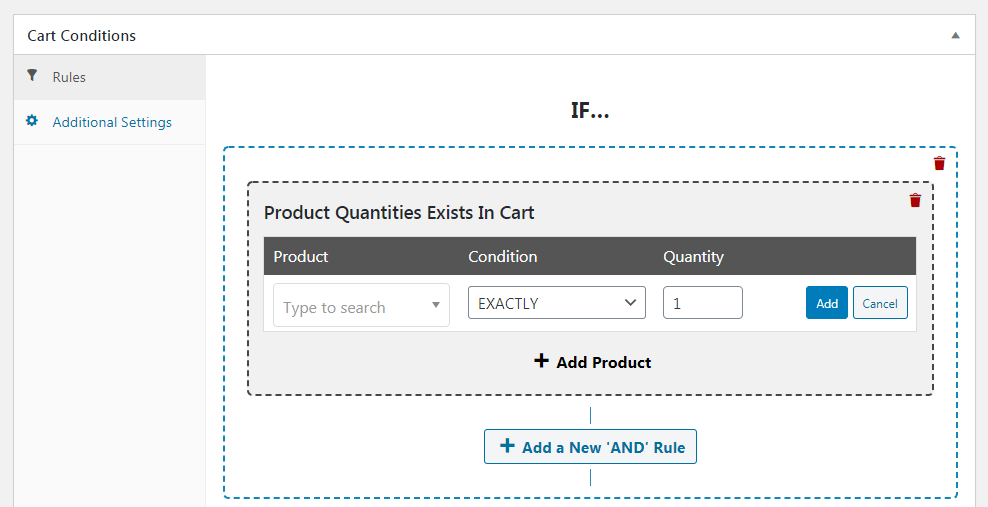
此部分使您能夠自動化您的優惠券,因此只要客戶購物車中的商品滿足交易要求,就會應用它。
例如,您可以選擇Product Quantities Exists In Cart ,然後輸入您的交易適用的產品和數量“2”。 一旦客戶將兩個符合條件的商品添加到他們的購物車,這將激活優惠券。
您還可以配置購物車條件以查找特定類別的產品等。 只需確保您在此處的選擇與您在前四個步驟中創建的交易一致。 然後,您可以保存購物車條件,一切就緒。
結論
如果您想在您的在線商店中開始銷售,那麼值得學習如何使用 WooCommerce 優惠券讓第 3 種產品更便宜。 這是一項易於設置的交易,並且可以鼓勵客戶將更多商品添加到他們的購物車中。
回顧一下,您可以按照以下五個簡單步驟來創建這種折扣:
- 安裝 WooCommerce 和免費的高級優惠券插件。
- 購買高級優惠券高級版以訪問高級 BOGO、自動應用、添加產品和其他高級功能。
- 選擇您的優惠券觸發器和產品。
- 設置您的交易。
- 自定義您的附加設置。
- 配置您的購物車條件。
您對如何自定義 WooCommerce 優惠券有任何疑問嗎? 在下面的評論部分詢問!
